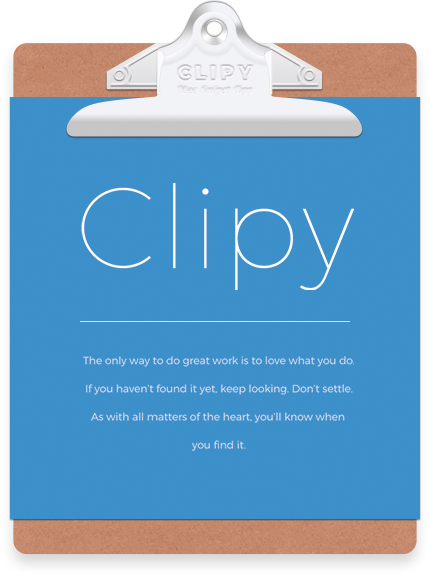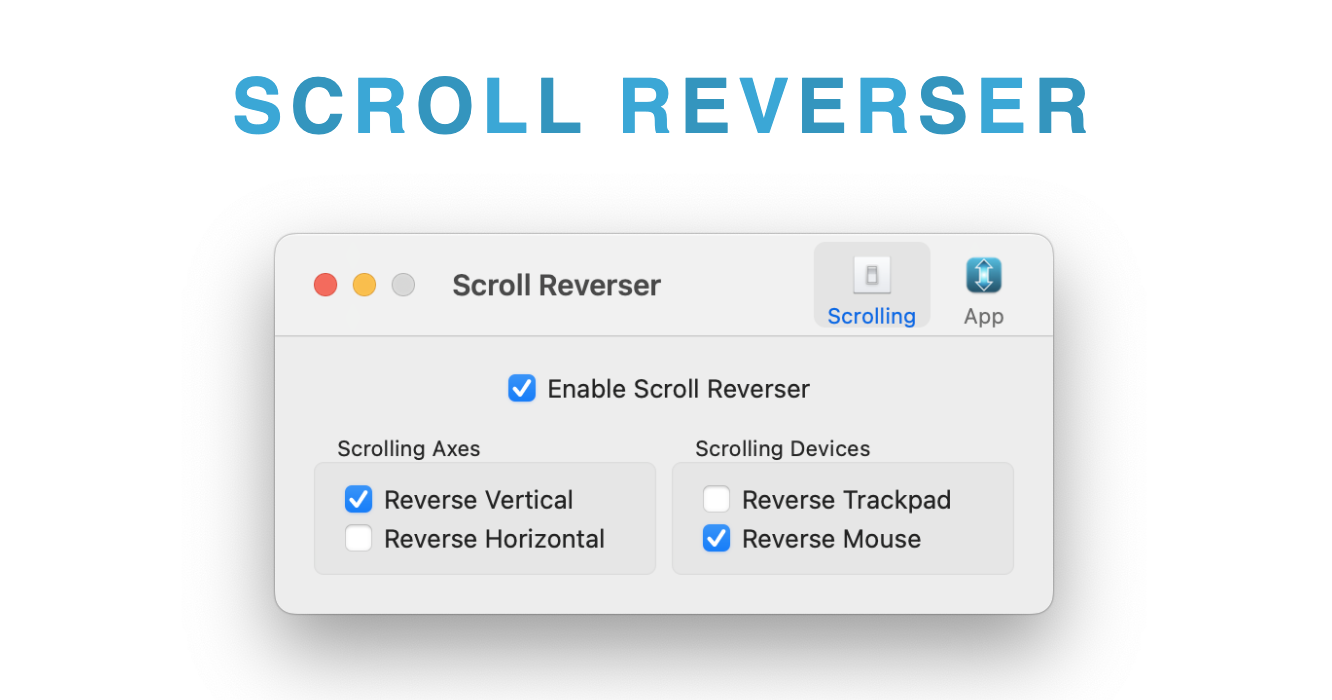2009年に約15年のWindowsユーザーからMacデビューした私。気づけば9年経過しています。利用期間だけ見ればベテランですが、ほぼOSの標準機能を使ってきました。Windowsで言えばコマンドプロンプト、Macではターミナルで設定するなんてことはほぼほぼありませんでした。
Macはそれだけユーザーに難しいことを考えさせる必要なく、快適に利用できる完成度を誇っているとも言えます。そんな私が長年愛用しているアプリを厳選してご紹介します。
有名アプリがほとんどですが、ご参考になるものがひとつでもあれば幸いです。



iPhone 3GSに一発に惚れ込み、その流れでMacユーザーになった私。気づけばもうすぐ9年!!本当に愛用している厳選したアプリを26個、ご紹介。
参考までに、最近はあまり使わなくなったけれど、以前使っていたオススメアプリ5個も掲載しておきますね!
テキストエディタ系
mi
Windows時代は長年、秀丸エディタを愛用しています。最近はTerapadも愛用していますが、Macでは定番テキストエディタとしてmiを愛用しています。
一時期、CotEditorを愛用する時期もありましたが、最近はmiがド定番。miの編集画面へFinderからファイルをドロップするとファイルが開くのが便利。(Macのテキストエディタはファイルが開かずにパスがテキストで挿入されるものが多い)
大きなファイルでも問題無く開く点も評価が高い点です。見た目はシンプルですが、grep検索(複数のファイルにまたがった検索)、マクロ機能など多機能です。
Simplenote
Simplenoteは名前の通り、テキストエディタとしてはシンプルですが、Macの他、Windows、iOS、Androidと各OSでアプリが提供されており、さらにはブラウザでも利用でき、アカウントを取得すれば、すべての環境間でデータを共有可能です。編集履歴が残る機能があるのも高いポイントです。
ちょっとしたメモや覚書きに、テキストを各デバイスで同期させたい場合に利用しています。
iA Writer
Mac版の他、iOS版、Android版、Windows版があり、iCloudではなくDropbox同期で利用しています。Mac版はMarkdown対応、リアルタイムで更新されるプレビュー画面がとても便利です。
フォントのサイズは3段階程度しか指定できず、後はウィンドウの大きさによって自動で調整されるため少し不便。なぜダイレクトにフォントサイズを指定できないのかはナゾです。(この点が不満なです。)
MarsEdit(二軍落ちアプリ)
惜しくも二軍落ちしたのがMarsEdit。長年、一軍で活躍していましたが、最近は二軍落ち。特徴のリアルタイムプレビューはiA Writerを利用することで特徴は薄れました。(ブログと同じ画面である必要はないためiA Writerで十分。)
さらに、最近はWordPressのビジュアルエディタを利用し始めましたので、さらにMarsEditの利用頻度は下がりました。素晴らしいアプリで長年お世話になったのでここでご紹介させていただきますね。
CotEditor(二軍落ちアプリ)
miが機能不足の時は、一時期CotEditorをメインで利用していました。ファイルサイズが大きい場合、固まったり、ファイルをドロップして開かないなど不満点は多く、最近はほとんど利用しなくなりました。
文字入力系
ATOK PASSPORT プレミアム
ブロガー必須アイテム。私の文房具と言って過言ではありません。WindowsやAndroidでは標準IMEやGoogle日本語入力に一時期浮気した時期もありましたが、すべてのデバイスでATOKを愛用しています。
辞書をデバイス間で同期できるため、文章の癖を知ってくれていますし、言葉の使い方の間違いや表記ゆれを適宜指摘してくれるのもありがたいです。第七版広辞苑をはじめとするクラウド辞書機能も便利に使わせてもらっています。
プレミアムではATOKクラウドチェッカーを使って、文章の校正もできて便利です。


Clipy
クリップボードを複数、覚えておくことができるアプリ。コピー&貼り付けを繰り返し行う時に便利です。アプリ間をいったりきたりする回数が減ります。テンプレート機能は、よく使う例文を登録しておくと便利です。
ただ、現段階でFIFO機能(先入れ先出し)が搭載されていないのが不満点です。FIFOが搭載されれば最強です。
TextExpander
キー入力に関連させ、文章を登録できるアプリです。例えば、「kkon」と入力すると、「こんにちは。お世話になっています。」のようによく使う言葉に変更しておけば、キー入力数を激減させられます。
ブログ記事で何度も同じ商品名を書く必要があるときや、よく使うタグ、よく使うフレーズなんかを登録しています。
クリップボードの内容も使えたり、入力ボックスを出したりと高機能で、アイデア次第でどんどん入力の手間を削減可能です。
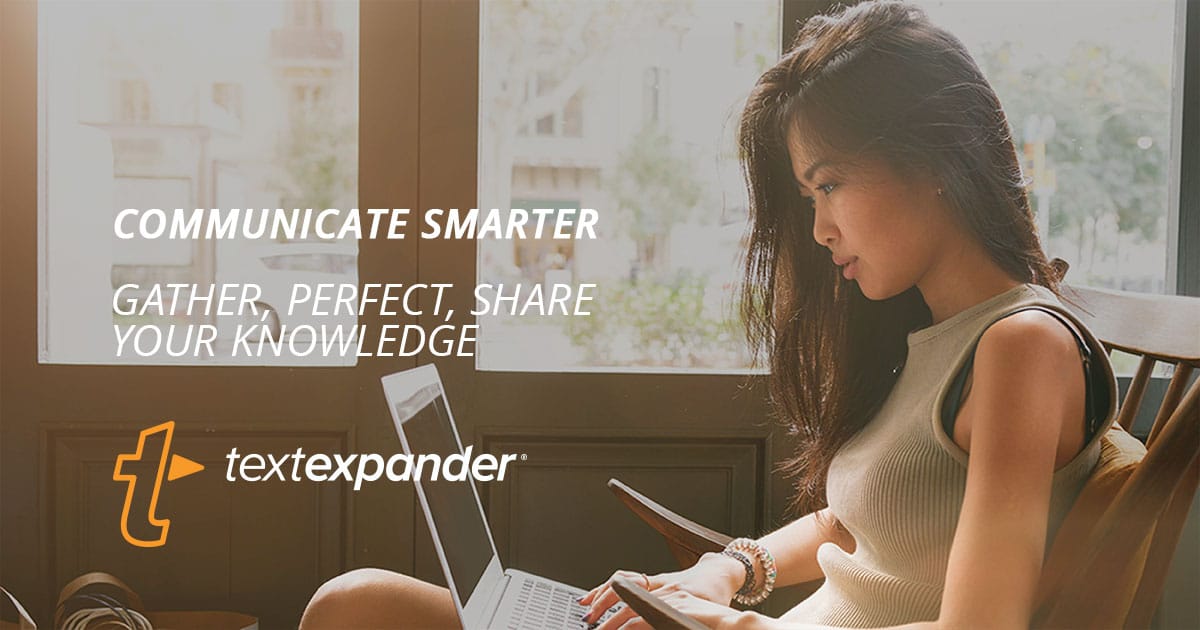
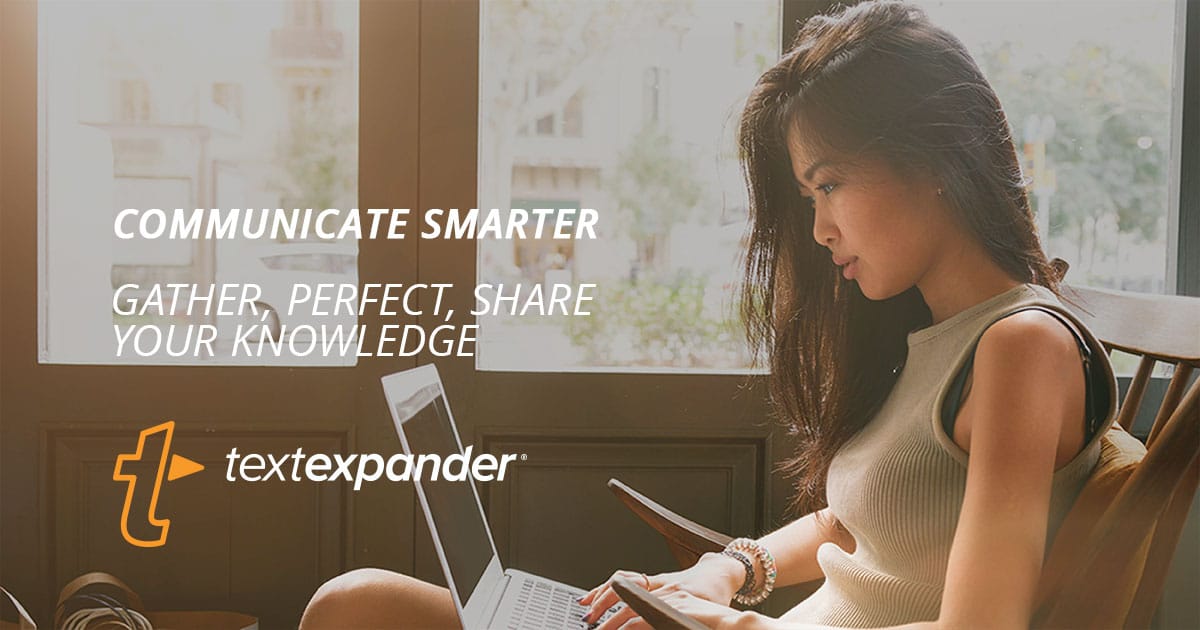
Lacaille
親指シフトの私は必須アプリです。キーを他のコードに変更させることで親指シフト入力が可能となります。



通常のローマ字入力の人には何を言っているか意味不明だと思います(笑)が、親指シフターの私とっては必須のアプリなんです。
コミュニケーション系
LINE
LINEをMacで利用できるアプリです。もはや日本では連絡手段としてインフラになってしまったので仕方なく使っています。
定期的にログオフされるのが不便ですが仕方がありません。以前は機能が劣っていましたが、少しずつですが機能が増えて、モバイルアプリ版にできることが近づいてきています。
Mailplane
複数のGmailアカウントを同時に利用できるアプリ。見た目がGmailのウェブ画面そのままなのが違和感なく使えるので気に入っています。Gmailの他、カレンダーも複数アカウントで利用できます。
DayOne
高機能日記アプリ。ひとりつぶやきやガッツリ日記にと自由に使えます。Mac版の他、iOS版、そしてAndroid版も登場しました。(Android版の利用は別途年間利用料が必要)
投稿場所、投稿日の天気、気温なんかも記録される点が後から見返す時に楽しいです。ただ、私はこの4月以降、他のツールに移行をしたためフェードアウトをさせる予定です。(この詳細は別途ブログに書く予定です。)
Tweetbot(二軍落ちアプリ)
Twitterは標準アプリが使いにくかったため、サードパーティー製を利用するのが一般的でしたが、最近はMacではウェブブラウザから利用するようになったため、Tweetbotはほとんど使わなくなりました。
タイムラインにすべてのツイートが表示されることはなくなり、自分に興味のある内容が表示される仕様に慣れてしまったのが主要因です。すべてのツイートを取得したい場合などたまに利用しています。


画像系
Pixelmator
ブログのアイキャッチ用にもテキストや幾何学的な画像作成、ロゴやアイコン作成時に利用しています。高機能でありながら操作が分かりやすく使いやすいです。
他のアプリはシンプルすぎたり、高機能過ぎたりしますが、Pixelmatorが人気なのはいいバランス何だと思います。
Monosnap
画面キャプチャの後、そのまま矢印や文字入れ、モザイク入れができて便利です。画面の録画とGIF保存機能も便利です。
Google Photos Backup
Googleフォトへバックアップしてくれるアプリ。対象フォルダを監視&自動転送してくれます。Googleフォト利用者には便利かつ必須のアプリと言えるでしょう。
Flickr Uploadr
Flickrへバックアップしてくれるアプリ。対象フォルダを監視&自動転送してくれます。Flickr利用者には便利かつ必須のアプリと言えるでしょう。



Googleフォトと同じ説明で手を抜いてるって?
そんな事ないぽ!
Skitch(二軍落ちアプリ)
Monosnapを使うまで一軍アプリでしたが、現在はほとんど利用していません。簡単に矢印や文章を簡単に書き込めるので長い間愛用させていただきました。
flickey(二軍落ちアプリ)
以前は、画像ビュアーやブログ用のHTML取得に利用していましたが、最近はほぼウェブ画面で利用しており、アプリを起動することがほとんどなくなりました。
動画系
iMovie
動画編集はmacOSに標準搭載のiMovieを愛用中。切り貼りと簡単な字幕スーパー挿入が中心のビデオなので、iMovieで十分です。簡単操作ですし使いやすいです。
ツール系
AppCleaner
不要になったアプリは、アプリファイルだけを削除すると不要な設定ファイル、データファイルが残ってしまうため、AppCleaner経由で削除するようにしています。縁の下の力持ちで必須アイテムですね。
Display Menu
Macの画面が、macOS標準の解像度変更では文字が小さすぎたり大きすぎたりする方にオススメ、任意の解像度を設定ができるアプリです。私は1680×1050ピクセルで利用しています。
Scroll Reverser
マウスを併用利用している方で、MacBook Proのトラックパッドとマウスのスクロールが反対になるのが気持ち悪い方にオススメのアプリです。マウスのスクロールは従来通りに設定できます。
ライトクリーナー
アプリを終了時に、メモリ解放をしてくれたり、一時ファイルを見つけて削除できるアプリです。効果はよく分かりませんが、常駐させておくとアプリ終了時に、「○GB開放したよ!」とメッセージ表示されるので、役に立ってる感はあります。(笑)


1Password
パスワード管理アプリです。パスワードの生成とサイトやサービスごとにID、パスワード、メモ等を一括管理してくれます。Mac版の他、iOS版、Windows版、Android版があります。


Double Shot
スリープ機能を一時的にOFFにしてくれるアプリです。ウェブサービス実行中などMacを一時的にスリープにしたく無いときに利用しています。
DaisyDisk
HDD(SSD)の使用量を、どのフォルダで使っているかを視覚的に確認できます。容量を多く使っているフォルダが一目で確認で、フォルダを選択するとブレイクダウンされ、さらにそのフォルダ内でどのフォルダで使っているかを確認できるので、追跡が容易となります。
利用頻度は高くありませんが便利なアプリです。
Android File Transfer
AndroidをMacにUSB接続して、ファイル転送できるアプリです。Androidスマホ、タブレット利用者には必須のアイテムです。
インターネット
Google Chrome
ブラウザはSafariも使っていますが、Chromeをメインで利用しています。iOS、Windows、Androidと各デバイスでデータを同期できる点が便利です。


FileZilla
FTPアプリはFileZillaを長年使っています。安定しています。
Dropbox
クラウドドライブはiCloudの他、Dropboxは外せません。Office365を利用しているため、OneDriveを1TB利用できますが、ほぼ利用していません。やっぱりDropboxの方が対応アプリも多く使いやすいですね。
ファイラー系
Commander One
macOS標準ファイラーのFinderは何かと使いにくく不満がありました。それでも標準アプリなので、「これが使いやすいはずなんだ。」と根拠無きアップルへの信頼の元、利用していましたが、やっぱり我慢の限界に達しました。
Commander Oneはファイル名の閲覧性が高く、画像のプレビューもしやすいです。フォルダの移動もしやすいです。これだけでも利用価値があります。
ツーペインでフォルダ間のファイルコピー、移動もしやすいです。
さいごに
Mac歴9年になるけど万年初心者の私が、愛用しているアプリをご紹介しました。目新しいアプリはほとんどなく定番アプリのものばかりですが、間違いないものばかりでおすすめです。
ぜひこの記事をシェアしていただき、ひとりでも多くの方にMacを便利に使っていただければ嬉しいです。